Halaman ini menunjukkan cara membuat masalah di Google Issue Tracker.
Untuk membuat masalah, Anda harus login ke Akun Google. Anda juga harus memiliki izin Buat Masalah atau Komponen Admin untuk komponen tempat masalah akan dibuat. Jika memiliki izin Beri Komentar pada Masalah, Anda hanya dapat menetapkan judul dan deskripsi masalah. Jika memiliki izin Edit Masalah, Anda dapat menetapkan kolom lainnya.
Template
Template di Google Issue Tracker menentukan nilai default untuk kolom dalam masalah baru di komponen. Setiap komponen memiliki template default, tetapi mungkin memiliki template tambahan seperti yang dikonfigurasi oleh karyawan Google yang bertanggung jawab untuk mengelolanya. Pengguna publik dan partner tidak dapat membuat atau mengubah template yang terkait dengan komponen.
Pilih template
Saat Anda membuat masalah di Issue Tracker, template default untuk komponen akan otomatis dipilih. Jika ada template tambahan, Anda dapat memilihnya dari daftar drop-down Template di halaman Buat Masalah.
![]()
Saat Anda memilih template, kolom di halaman akan otomatis diisi dengan nilai default yang ditentukan.
Membuat masalah
Untuk membuat masalah:
Buka Pelacak Masalah di browser web Anda.
Klik Buat Masalah.
Pelacak Masalah akan membuka halaman Buat Masalah dan kolom Komponen akan dipilih. Kolom ini menampilkan daftar drop-down komponen.
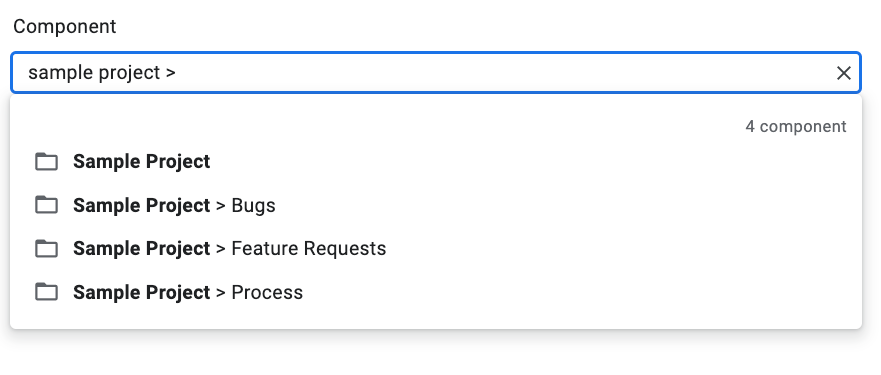
Gunakan menu drop-down untuk menemukan komponen tempat Anda ingin membuat masalah. Anda hanya dapat menemukan komponen jika Anda memiliki izin Buat Masalah atau Admin Komponen.
(Opsional) Pilih template yang paling sesuai dengan masalah yang Anda laporkan. Beberapa komponen hanya memiliki template default.

Masukkan judul di kolom Judul. Judul ditampilkan saat Anda melihat detail masalah, serta di hasil penelusuran, daftar penting, dan tempat lain saat Anda melihat daftar masalah.
Pilih prioritas dari menu drop-down Prioritas. Kolom Prioritas hanya terlihat jika Anda memiliki izin Edit Masalah.
Pilih jenis masalah dari daftar drop-down Type. Kolom Jenis hanya dapat dilihat jika Anda memiliki izin Edit Masalah.

(Opsional) Tetapkan penerima tugas atau tambahkan alamat email (termasuk alamat milis) ke daftar Kolaborator dan CC. Kolom ini hanya terlihat jika Anda memiliki izin Edit Masalah.
(Direkomendasikan) Masukkan deskripsi masalah di kolom Deskripsi. Kolom ini mungkin sudah terisi sebagian untuk Anda jika teks deskripsi disediakan oleh template yang dipilih. Anda juga dapat mencentang opsi Markdown untuk menulis deskripsi sebagai teks markdown.
(Opsional) Tambahkan lampiran dari komputer atau dari lokasi Drive.
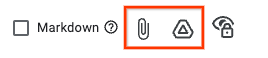
(Opsional) Isi kolom lanjutan untuk masalah tersebut.
Anda dapat melihat kolom ini dengan mengalihkan panel Kolom lanjutan. Panel Kolom lanjutan hanya dapat dilihat jika Anda memiliki izin Edit Masalah. Dalam sebagian besar kasus, Anda dapat melewati kolom lanjutan saat membuat masalah. Namun, beberapa komponen mengharuskan Anda memasukkan nilai untuk komponen tersebut. Jika demikian, bagian Kolom lanjutan akan muncul secara otomatis, dan kolom wajib diisi ditandai dengan tanda bintang (*).

Klik tombol Buat untuk mengirimkan masalah atau klik Buat & Mulai Masalah Lain untuk mengirimkan masalah dan membuka halaman Buat Masalah baru yang telah diisi otomatis dengan nilai yang digunakan untuk masalah yang baru saja Anda buat.

Membuat masalah berdasarkan masalah yang ada
Anda juga dapat membuat masalah berdasarkan masalah yang ada. Metode ini dapat menghemat waktu Anda dengan menggunakan masalah yang ada untuk mengisi otomatis kolom tertentu.
Untuk membuat masalah berdasarkan masalah yang sudah ada:
Buka masalah yang ada.
Klik tombol di samping Buat.
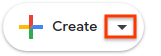
Pilih cara Anda ingin membuat edisi baru dari menu drop-down. Opsi dalam daftar drop-down bervariasi bergantung pada halaman yang Anda lihat. Tombol hanya akan terlihat jika ada minimal satu opsi yang tersedia.
Ada 7 kemungkinan opsi.
| Opsi | Deskripsi | Muncul saat |
|---|---|---|
| Dalam Komponen yang Sama | Memulai masalah baru dengan komponen yang ditetapkan ke komponen saat ini. | (1) Mengelola komponen, (2) Melihat masalah dalam komponen, (3) Melihat masalah |
| Serupa dengan Masalah Saat Ini | Memulai masalah baru dengan kolom masalah saat ini yang disalin ke masalah baru. | Melihat masalah |
| Diblokir oleh Masalah Saat Ini | Memulai masalah baru dengan masalah saat ini sebagai masalah pemblokiran. | Melihat masalah |
| Memblokir Masalah Saat Ini | Memulai masalah baru dengan masalah saat ini sebagai masalah yang diblokir. | Melihat masalah |
| Parent Of Current Issue | Memulai masalah baru dengan masalah saat ini sebagai masalah turunan. | Melihat masalah |
| Child Of Current Issue | Memulai masalah baru dengan masalah saat ini sebagai masalah induk. | Melihat masalah |
| Dalam Hotlist yang Sama | Memulai masalah baru dengan hotlist saat ini ditambahkan ke dalamnya. | (1) Mengelola daftar penting, (2) Melihat masalah dalam daftar penting |
